|
Para incluir um novo checklist, acione o botão  da barra de ferramentas da tela principal. Já para editar os dados de um checklist, selecione-o na lista de registros e acione o botão da barra de ferramentas da tela principal. Já para editar os dados de um checklist, selecione-o na lista de registros e acione o botão  . .
Na tela que será aberta, informe um identificador e nome para o checklist.
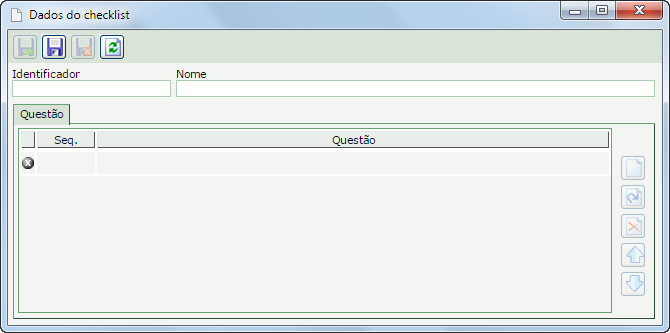
Após salvar o registro pela primeira vez, a seguinte aba estará disponível para preenchimento:
Questão
|
Nesta aba são apresentadas as perguntas que compõem o checklist. Na barra de ferramentas lateral, estão disponíveis os seguintes botões:

|
Acione este botão para incluir uma pergunta no checklist. Na tela que será aberta, informe no respectivo campo, a questão desejada e salve o registro. Repita o procedimento para informar todas as perguntas desejadas.
|

|
Acione este botão para editar a questão selecionada na lista de registros.
|

|
Acione este botão para excluir a questão selecionada na lista de registros.
|

|
Acione este botão para alterar a ordem da questão selecionada na lista de registros, para cima.
|

|
Acione este botão para alterar a ordem da questão selecionada na lista de registros, para baixo.
|
|
Quando todas as configurações desejadas forem realizadas, salve o registro.
|





